Androidで線を引く方法は?
この例は、Androidで線を引く方法を示しています。
ステップ1 − Android Studioで新しいプロジェクトを作成し、[ファイル]⇒[新しいプロジェクト]に移動して、新しいプロジェクトを作成するために必要なすべての詳細を入力します。
ステップ2 −次のコードをres / layout/activity_main.xmlに追加します。
<?xml version="1.0" encoding="utf-8"?> <RelativeLayout xmlns:android="https://schemas.android.com/apk/res/android" xmlns:tools="https://schemas.android.com/tools" android:layout_width="match_parent" android:layout_height="match_parent" android:id="@+id/relativeLayout" tools:context=".MainActivity"> <ImageView android:id="@+id/imageView" android:layout_width="wrap_content" android:layout_height="wrap_content" android:layout_centerInParent="true"/> <Button android:id="@+id/button" android:layout_width="wrap_content" android:layout_height="wrap_content" android:text="Draw Line" android:layout_alignParentBottom="true" android:layout_centerHorizontal="true" android:layout_marginBottom="70dp"/> </RelativeLayout>
ステップ3 −次のコードをsrc / MainActivity.java
に追加しますimport android.content.Context;
import android.content.res.Resources;
import android.graphics.Color;
import android.graphics.Paint;
import android.support.v7.app.AppCompatActivity;
import android.os.Bundle;
import android.view.View;
import android.widget.Button;
import android.widget.ImageView;
import android.widget.RelativeLayout;
import android.graphics.Canvas;
import android.graphics.Bitmap;
public class MainActivity extends AppCompatActivity {
Context context;
Resources resources;
RelativeLayout relativeLayout;
Button button;
ImageView imageView;
@Override
protected void onCreate(Bundle savedInstanceState) {
super.onCreate(savedInstanceState);
setContentView(R.layout.activity_main);
context = getApplicationContext();
resources = getResources();
relativeLayout = findViewById(R.id.relativeLayout);
button = findViewById(R.id.button);
imageView = findViewById(R.id.imageView);
button.setOnClickListener(new View.OnClickListener() {
@Override
public void onClick(View view) {
Bitmap bitmap = Bitmap.createBitmap(10, 700, Bitmap.Config.ARGB_8888);
Canvas canvas = new Canvas(bitmap);
canvas.drawColor(Color.RED);
Paint paint = new Paint();
paint.setColor(Color.RED);
paint.setStyle(Paint.Style.STROKE);
paint.setStrokeWidth(8);
paint.setAntiAlias(true);
int offset = 50;
canvas.drawLine(
offset, canvas.getHeight() / 2, canvas.getWidth() - offset, canvas.getHeight() / 2, paint);
imageView.setImageBitmap(bitmap);
}
});
}
} ステップ4 -次のコードをandroidManifest.xmlに追加します
<?xml version="1.0" encoding="utf-8"?> <manifest xmlns:android="https://schemas.android.com/apk/res/android" package="app.com.sample"> <application android:allowBackup="true" android:icon="@mipmap/ic_launcher" android:label="@string/app_name" android:roundIcon="@mipmap/ic_launcher_round" android:supportsRtl="true" android:theme="@style/AppTheme"> <activity android:name=".MainActivity"> <intent-filter> <action android:name="android.intent.action.MAIN" /> <category android:name="android.intent.category.LAUNCHER" /> </intent-filter> </activity> </application> </manifest>
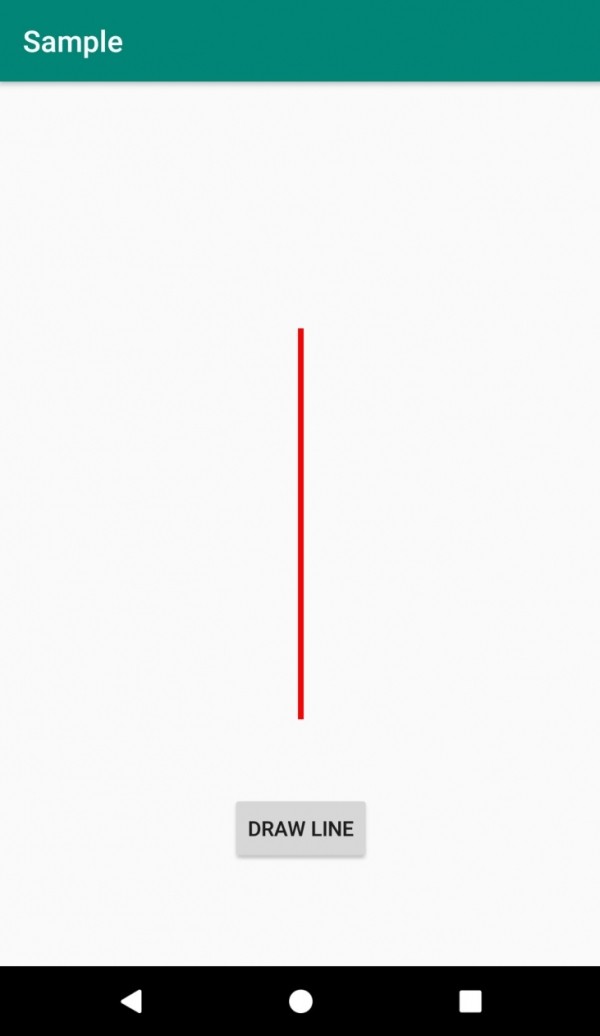
-
Androidで以前のアクティビティに戻る方法
あるアクティビティから別のアクティビティに戻りたい場合、この例では、Androidで前のアクティビティに戻る方法について説明します。 ステップ1 − Android Studioで新しいプロジェクトを作成し、[ファイル]⇒[新しいプロジェクト]に移動して、新しいプロジェクトを作成するために必要なすべての詳細を入力します。 ステップ2 −次のコードをres / layout/activity_main.xmlに追加します。 <?xml version="1.0" encoding="utf-8"?> <LinearLayout xml
-
Android指に沿って滑らかな線を描く方法は?
この例は、Androidで指に沿って滑らかな線を描く方法を示しています。 ステップ1 − Android Studioで新しいプロジェクトを作成し、[ファイル]⇒[新しいプロジェクト]に移動して、新しいプロジェクトを作成するために必要なすべての詳細を入力します。 ステップ2 −次のコードをres / layout/activity_main.xmlに追加します。 <?xml version="1.0" encoding="utf-8"?> <RelativeLayout xmlns:android="https://sche
